Поисковые системы решают, станет сайт заметным для читателей или нет. При создании веб-ресурса нужно позаботиться не только о привлекательности сайта для пользователей, но и для поисковых систем. В этой статье мы расскажем о базовых настройках SEO.
Видимость для поисковых систем
В процессе разработки сайта стоит скрыть неготовый ресурс от поисковых систем. Иначе они воспримут недоделанный сайт как некачественный и опустят вас в самый низ поисковой выдачи. После полного запуска сайта выбраться наверх будет сложно.
Видимость сайта для поисковых систем настраивается в панели управления WordPress.
Чтобы попросить поисковые системы не индексировать сайт, перейдите в Настройки ― Чтение. В зависимости от состояния сайта поставьте или уберите галочку напротив Видимость для поисковых систем:
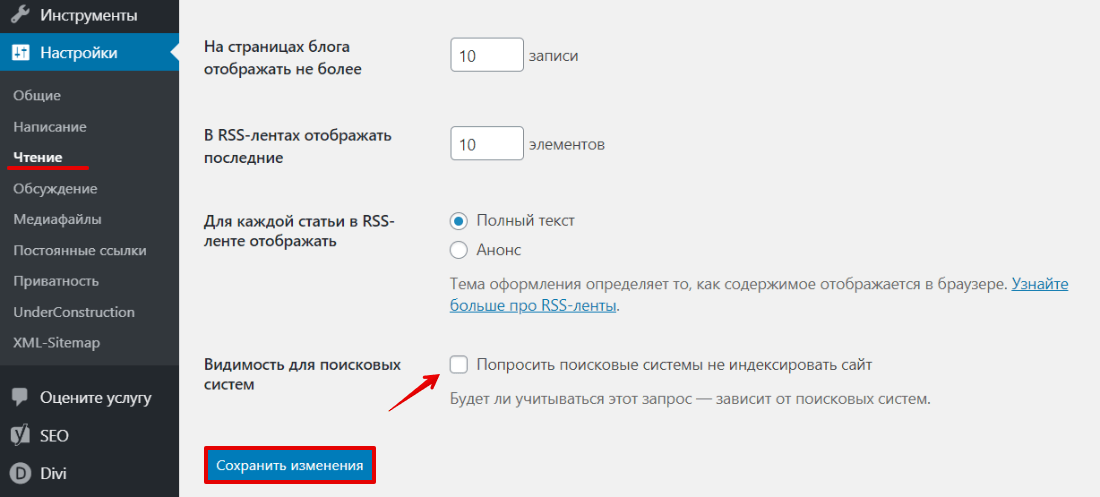
Эта настройка не гарантирует, что поисковые системы не проиндексируют сайт. Всё зависит от решения поисковой системы. При желании она может проигнорировать просьбу.
Настройка постоянных ссылок
Поисковые системы используют URL-адрес при ранжировании сайта в поисковой выдаче. Очень важно, чтобы он был простой и короткий.
По умолчанию WordPress не оптимизирует ссылки для SEO. Они выглядят, например, так: https://reg.ru/?p=106
106 ― это идентификатор, который WordPress установил для конкретной статьи. Вместо цифр и непонятных символов, должны быть ключевые слова, которые хоть что-то скажут системе и пользователю о контенте страницы. Человекопонятный URL улучшает SEO-оптимизацию.
Не изменяйте настройки постоянной ссылки, когда сайт уже в сети. Это может вызвать различные проблемы.
Чтобы настроить постоянные ссылки в WordPress:
-
1
Перейдите в Настройки ― Постоянные ссылки и выберите Название записи. Для блогов и новостей можно выбрать Месяц и название или День и название, чтобы поисковые системы видели актуальность контента.
-
2
Нажмите Сохранить изменения:
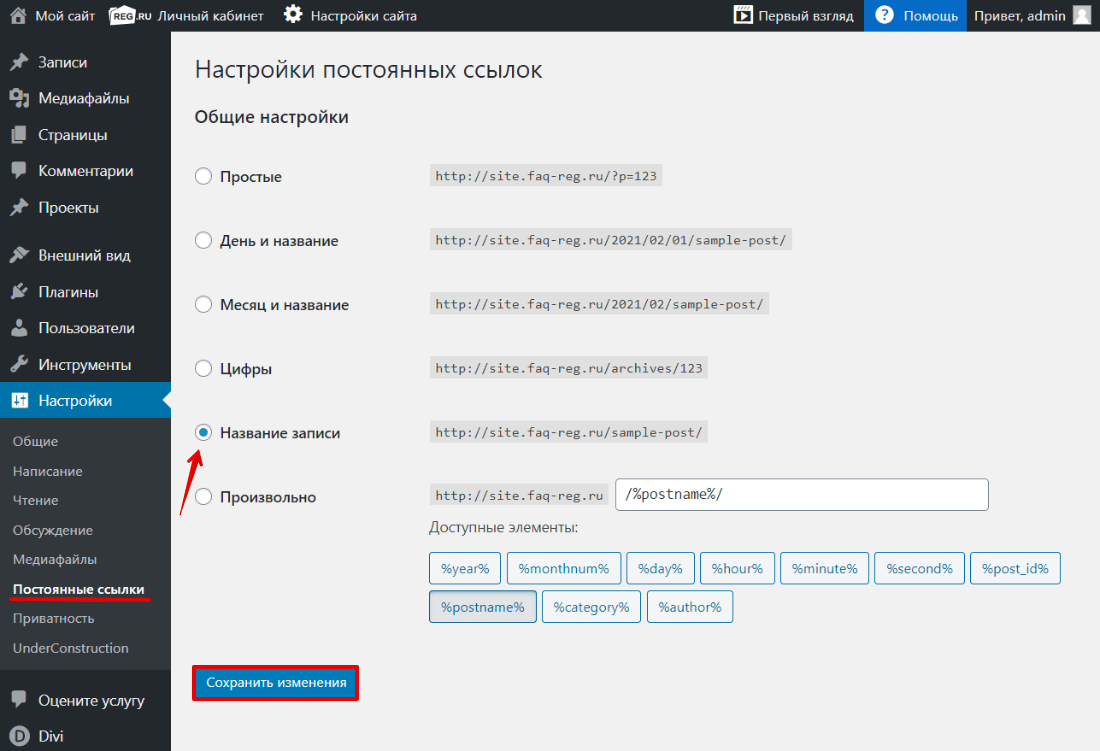
Готово, теперь ссылки будут правильными.
Оптимизация изображений
Поисковые системы отдают предпочтение сайтам, которые загружаются быстро. тяжёлые изображения значительно уменьшают скорость загрузки веб-ресурса. сделать их вес меньше можно вручную или с помощью плагинов. подробнее читайте в статье Как оптимизировать изображения в wordpress.
Атрибут ALT
ALT применяют к медиафайлам. это описание того, что изображено на картинке. такой текст появляется внутри области изображения, когда она по какой-либо причине не может быть отображена на странице. это помогает поисковым системам понять, что показано на этом графическом элементе. с его помощью контент на сайте можно найти не только по текстам на сайте, но и по картинкам:
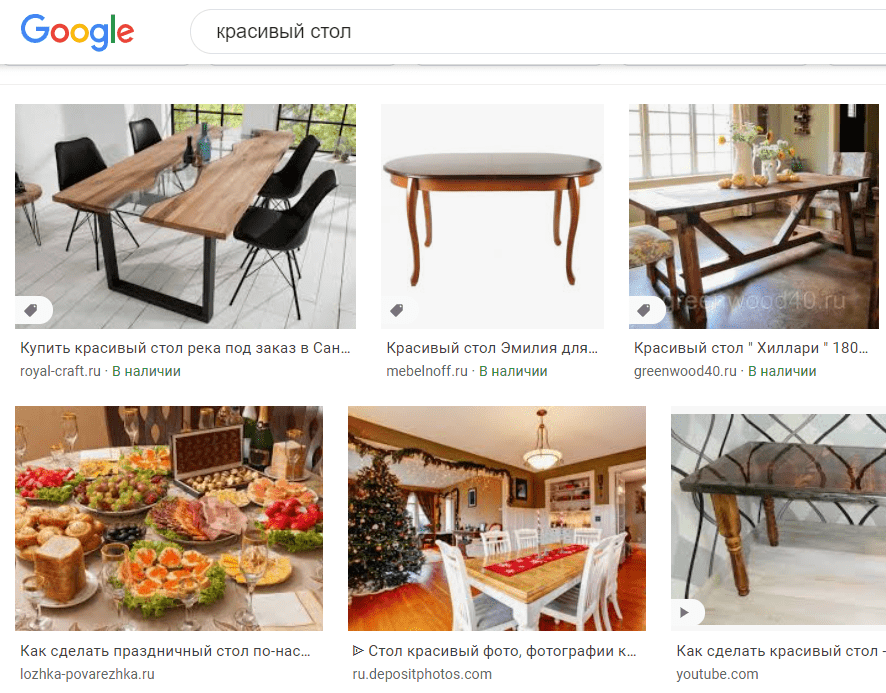
Также alt помогает людям с плохим зрением. программа, которая читает человеку информацию, озвучивает не только текстовую часть, но и то, что находится в атрибуте alt. это помогает пользователям узнать, что нарисовано на картинке, даже если они её не видят.
Чтобы добавить alt:
-
1
Перейдите в Медиафайлы ― Библиотека и изображение, для которого хотите добавить alt:
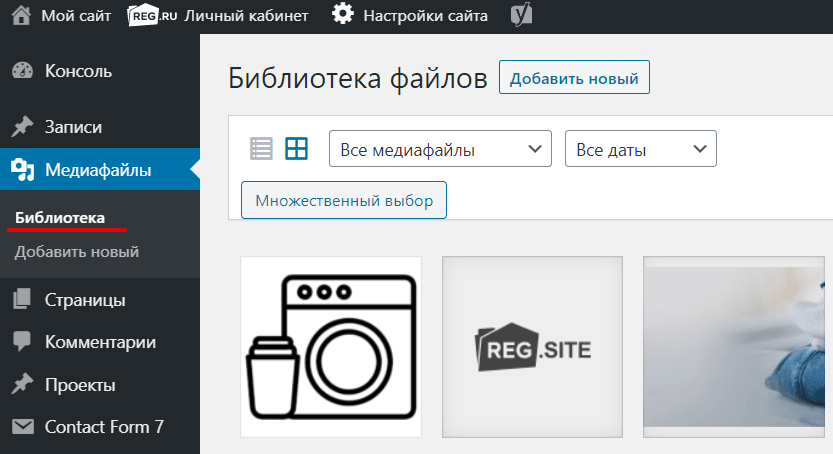
-
2
В строке Атрибут alt дайте небольшое описание картинке:
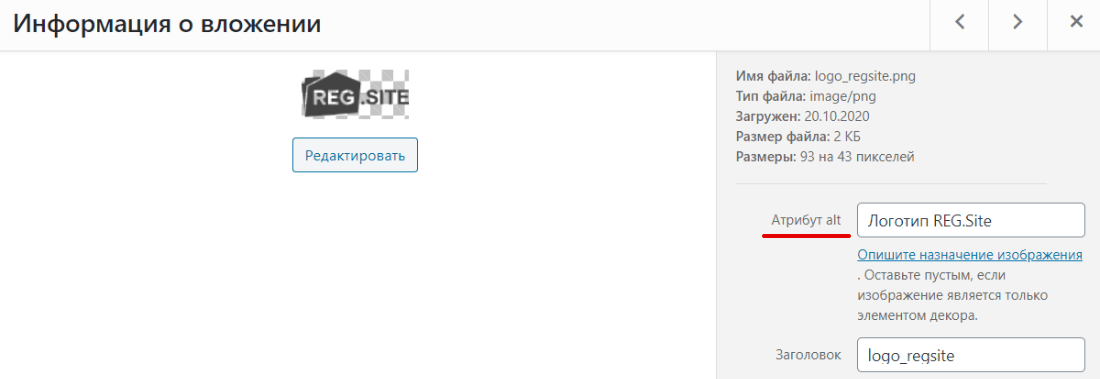
Внутренние ссылки
При написании статей добавляйте в них ссылки на другие страницы. таким образом вы не только привлечёте внимание посетителей веб-ресурса к другим текстам, но и сделаете видимыми другие страницы для поисковых систем. например, на сайте Рег.ру часто можно увидеть такие внутренние ссылки. они помогают читателям без усилий найти больше информации или быстро перейти к странице заказа. удобный сайт ранжируется выше в поисковой выдаче.
Специалисты выстраивают целые сети таких ссылок, но для начала достаточно просто иногда добавлять ссылки на другие страницы вашего сайта. ещё больше о внутренних ссылках можно узнать в нашем блоге.
Контент-контроль
Для ускорения запуска сайта разработчики часто оставляют много пустых страниц. так делать не нужно. ещё до запуска веб-ресурса нужно заполнить его контентом полностью.
Качественный и уникальный контент на сайте привлекает посетителей. поисковые системы прислушиваются к мнению читателей и поднимают сайт выше в поисковой выдаче. однако поисковые системы самостоятельно могут сканировать контент и определять его информативность. поэтому при создании контента придерживайтесь нескольких правил:
- тексты должны быть уникальными,
- не рекомендуется размещать дублированные тексты со своих страниц,
- рекомендуется размещать на страницах не менее 250 слов.
Если всё-таки нужно разместить дублированную информацию, можно снять страницу или часть контента с индексации. так дублированный контент не повлияет на поисковые системы.
Работа с Yoast SEO
Этот плагин позволит легко и быстро настроить большую часть SEO. для начала установите плагин:
-
1
В админке Wordpress зайдите в Плагины ― Добавить новый.
-
2
Введите название Yoast SEO в поисковую строку. нажмите Установить:
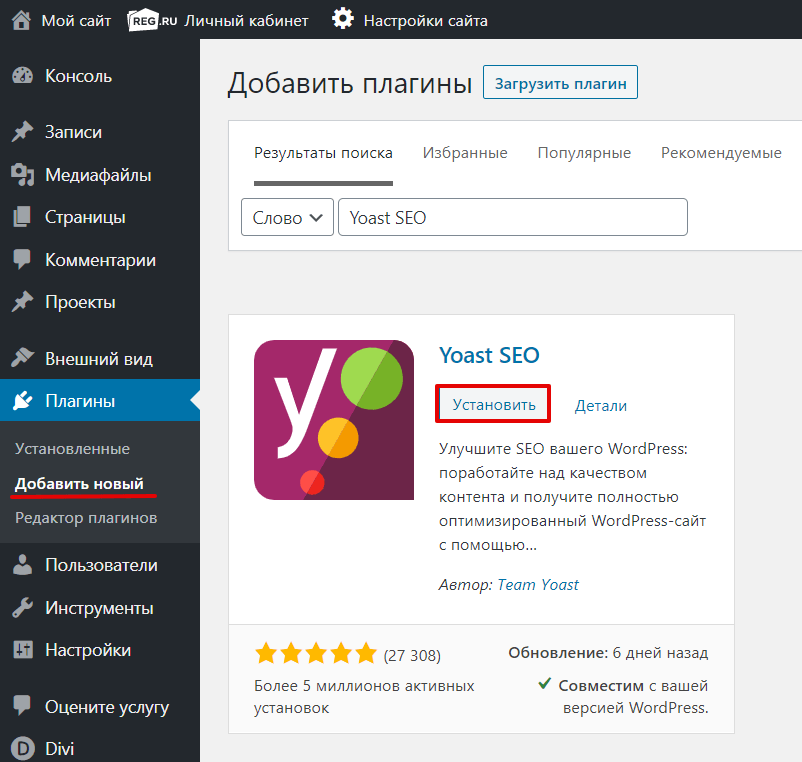
-
3
Чтобы плагин заработал, нажмите Активировать:
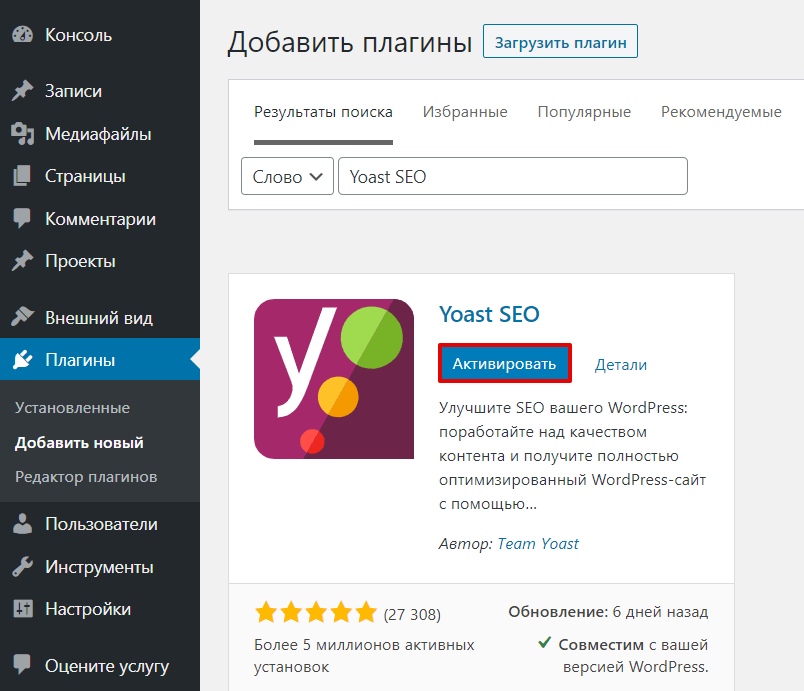
Готово, теперь можно переходить к настройкам SEO.
Создание XML-карты
XML-карта сайта (sitemap) — файл в формате xml со списком всех страниц, которые необходимо проиндексировать.
Сразу после установки Yoast SEO создаёт карту автоматически.
Чтобы проверить активность карты:
-
1
Перейдите в SEO ― Общие во вкладку «Возможности». Найдите строку XML-карта сайта. переключатель должен быть в состоянии Вкл:
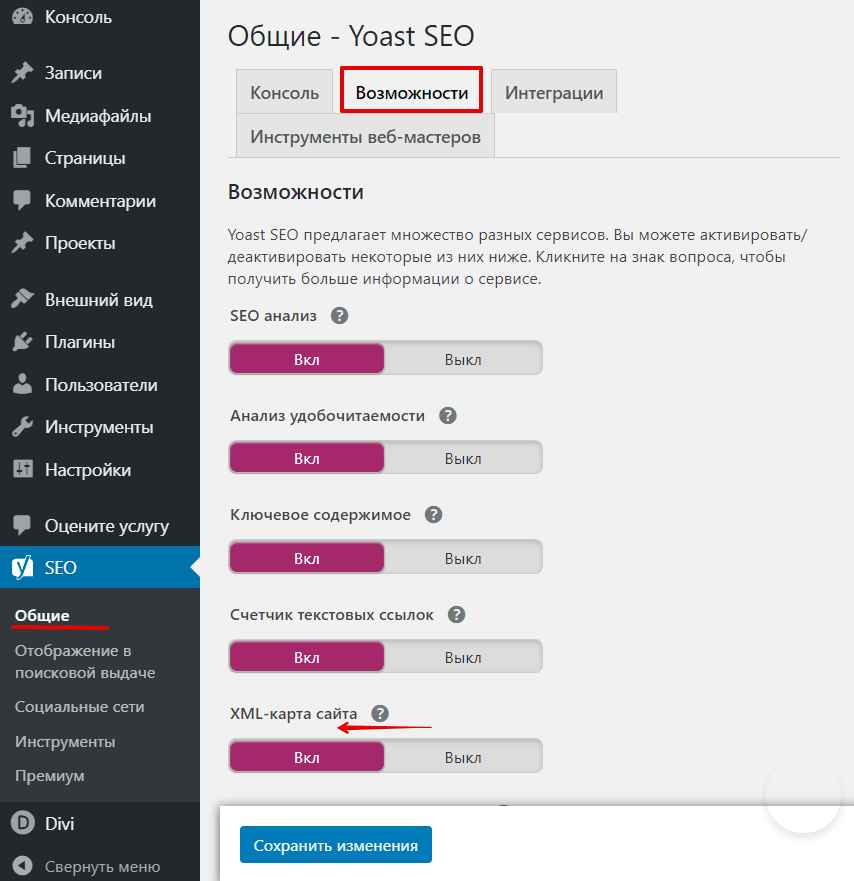
Если на сайте появится ошибка в карте сайта, то можно выключить и включить функцию. создастся новая карта, и ошибка пропадёт.
-
2
Чтобы посмотреть на карту, нажмите на Знак вопроса.
-
3
Затем нажмите на ссылку Посмотреть XML карту сайта:
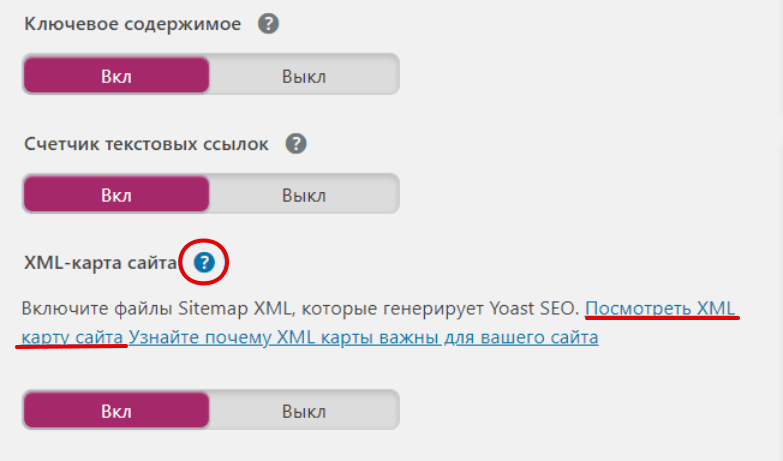
Title и Description
Поисковые системы стараются найти сайты, которые удовлетворяют запрос пользователя. кратко описать тему страницы поисковым системам поможет Title и Description. это заголовок и описание страницы, которые можно настроить в админке сайта.
Title и Description может отображаться в сниппете поисковой выдачи. однако сниппет не всегда создаётся на основе Title и Description. туда часто попадает контент самой страницы. Google обычно берёт описание из Description, а Яндекс предпочитает отображать текст со страницы, который он считает наиболее подходящим. поэтому заполнять метатеги нужно скорее для SEO, чем для пользователей.
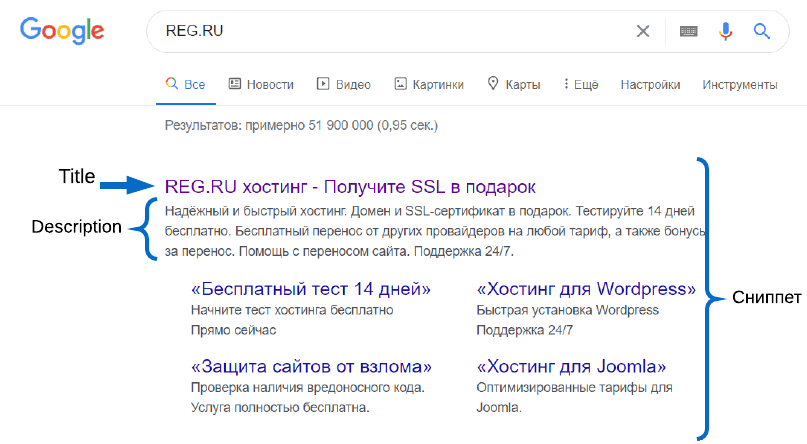
Сниппет также влияет на ранжирование сайта в поисковой выдаче.
Чтобы прописать Title и Description для отдельной записи:
-
1
Перейдите в раздел Записи ― Все записи и выберите нужную запись из списка:
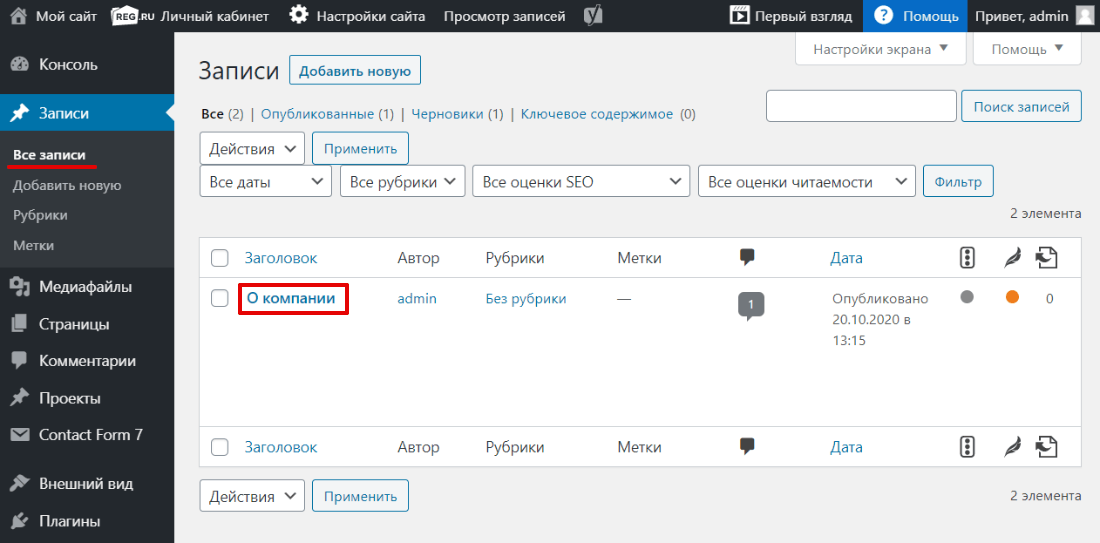
-
2
Прокрутите страницу до конца. вы увидите панель настройки сниппета. перейдите во вкладку SEO.
-
3
Настройте сниппет. Укажите, какие данные должны попасть в Title (SEO-заголовок), а какие в заголовок сниппета (SEO-заголовок). также заполните Description (мета-описание):
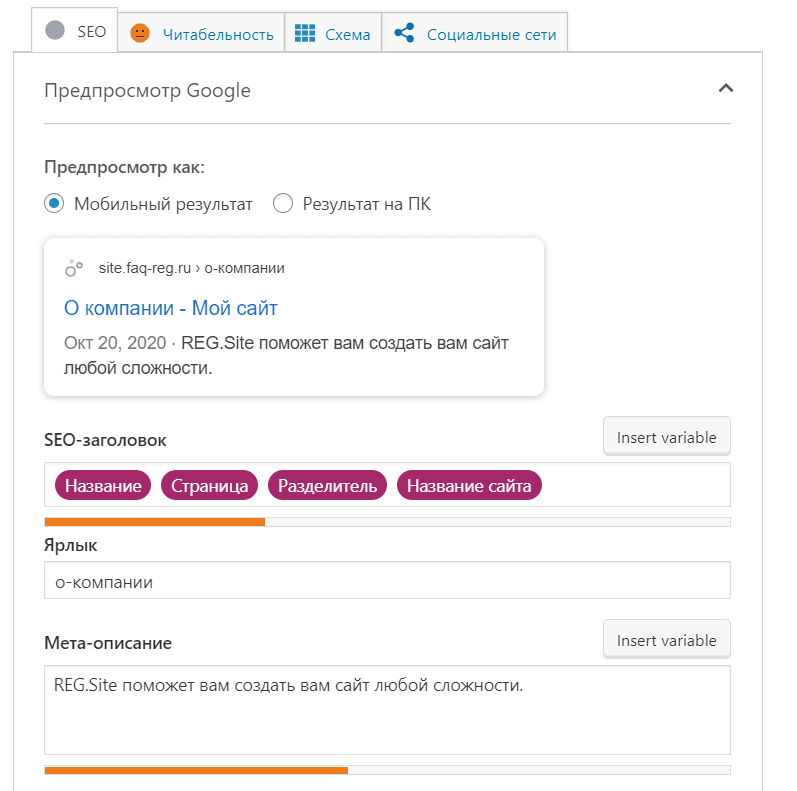
Таким образом нужно заполнить Title и Description для всех страниц.
Обратите внимание! системы для поиска часто меняют вид сниппета, поэтому вид, предложенный в Yoast SEO, может отличаться от реального.
Скрытие URL-адресов вложений
По умолчанию для всех загруженных изображений и других мультимедийных файлов создаётся новая страница URL-адреса вложения, на которой отображается этот загруженный файл. Таким образом, мультимедиа индексируется как отдельная страница. Выше мы говорили, что поисковые системы не любят полупустые страницы. Из-за таких мультимедийных файлов качество контента может расцениваться поисковыми системами как неинформативное. чтобы это предотвратить, нужно скрыть URL-адреса вложений.
Чтобы скрыть их, перейдите в SEO ― Отображение в поисковой выдаче ― Медиа и переведите переключатель в положение Да. нажмите Сохранить изменения:
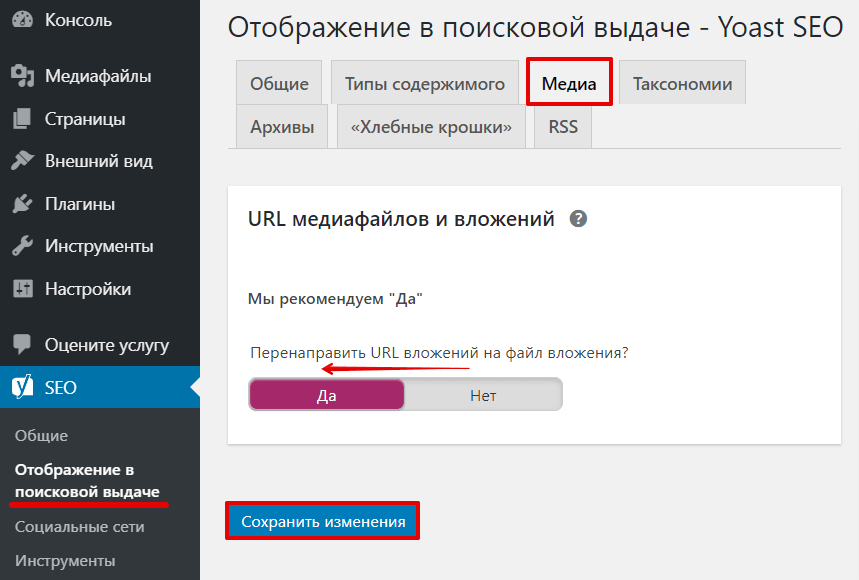
Хлебные крошки
Хлебные крошки ― это навигационная цепочка, которая чаще всего находится вверху страницы. эта цепочка обычно показывает путь от главной страницы сайта до конкретного раздела.
Чтобы разместить хлебные крошки на своём сайте:
-
1
Добавьте код для хлебных крошек в файлы сайта. Добавлять код нужно в зависимости от того, где будут отображаться хлебные крошки. Чаще всего код вставляют в single.php, page.php (тогда они будут отображаться выше заголовка страницы) или в header.php (в этом случае код нужно добавить в конец шапки).
<? php if (function_exists ('yoast_breadcrumb')) { yoast_breadcrumb ('<p id = "breadcrumbs">', '</p>'); } ?> -
2
Затем активируйте этот код в плагине. перейдите в SEO ― Отображение в поисковой выдаче во вкладку «Хлебные крошки».
-
3
Переведите переключатель в положение Включено:
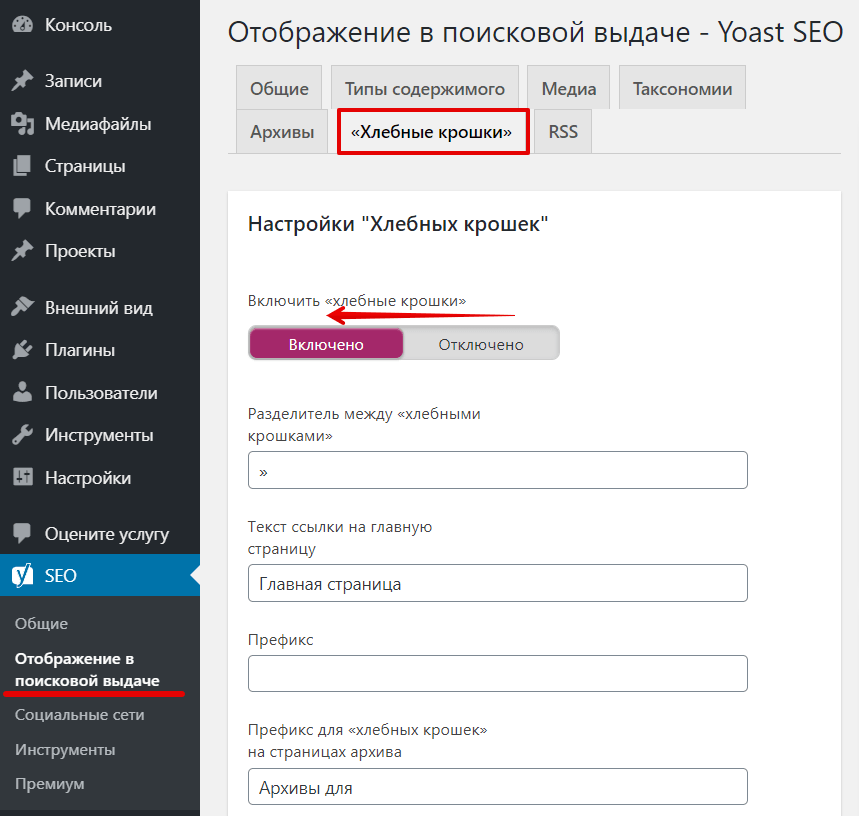
Ниже вы можете настроить внешний вид хлебных крошек.
Работа с robots.txt
Файл robots.txt даёт поисковым роботам информацию о том, какие страницы и файлы сайта можно обрабатывать, а какие нельзя. Этот инструмент позволяет сократить количество запросов к сайту и снизить нагрузку на него.
Создать файл robots.txt можно с помощью плагина Yoast SEO.
-
1
Перейдите в SEO ― Инструменты ― Редактор файлов:
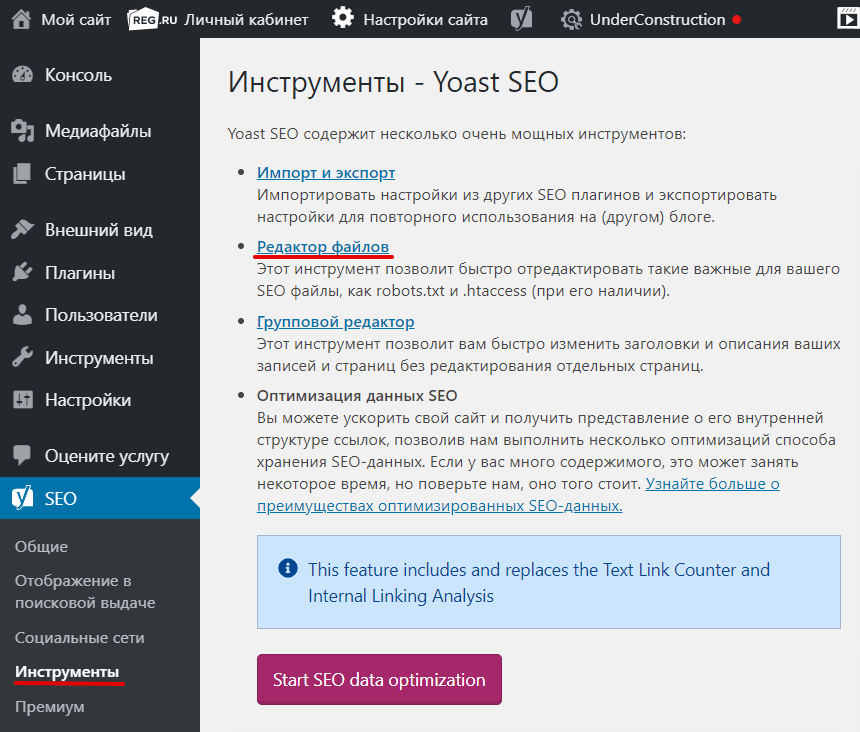
-
2
Нажмите Создать файл robots.txt:
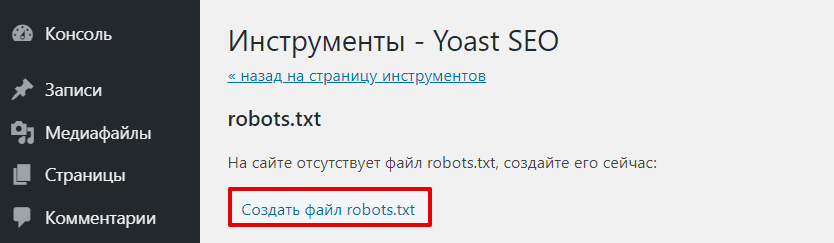
-
3
Добавьте нужные правила и нажмите Сохранить изменения в robots.txt.
Для создания записей для robots.txt используют несколько директив:
- User-agent ― это обязательная директива, которая определяет, к какому поисковому роботу должны применяться правила. Чтобы правил придерживались все виды поисковых роботов, введите *User-agent: **;
- Disallow ― запрещает индексирование разделов или отдельных страниц сайта;
- Sitemap ― указывает путь к файлу Sitemap, который размещён на сайте;
- Clean-param ― указывает роботу на URL страницы, которая содержит параметры (например, UTM-метки), которые не нужно учитывать при индексировании;
- Allow ― разрешает индексирование разделов или отдельных страниц сайта.
Подробнее о требованиях к файлу robots.txt можно узнать в документации Google и Яндекс. Рекомендуем устанавливать как можно меньше ограничений.
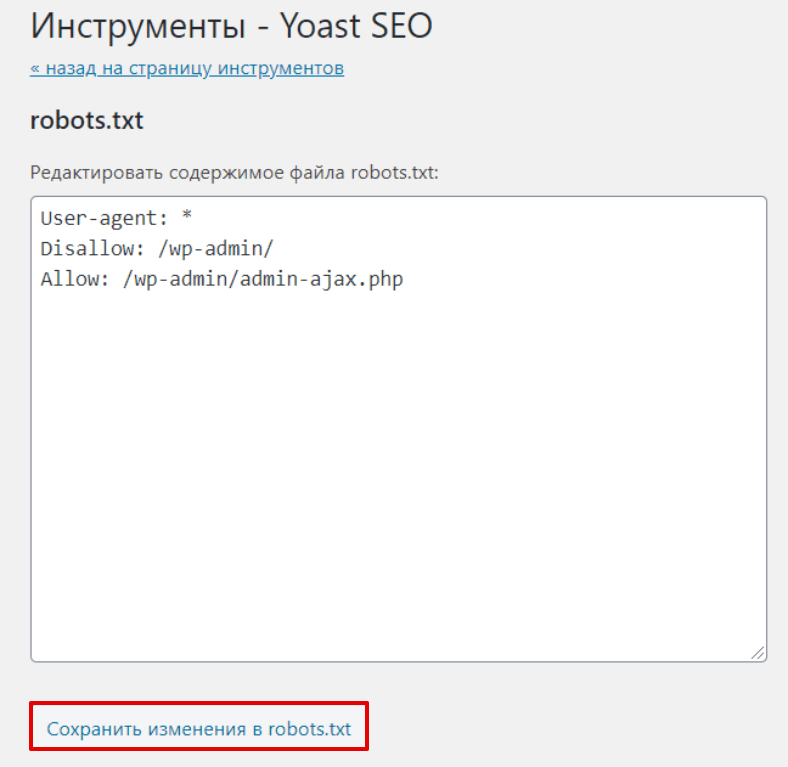
Отслеживание результатов
Чтобы отслеживать и анализировать результаты SEO-оптимизации сайта, существуют специальные инструменты. Наиболее популярные из них:
В инструкциях мы описали, как установить и настроить их на Рег.сайт. С их помощью вы сможете отследить источники трафика, а также узнать, с каких устройств заходят пользователи и сколько времени проводят на каждой странице.
SEO ― это достаточно сложный инструмент, который может дать превосходные результаты. Поэтому для хорошего SEO-продвижения лучше нанять специалиста в этой области.
Помогла ли вам статья?
Спасибо за оценку. Рады помочь 😊